Résoudre l’erreur « Bootstrapper has stopped working » pour Microsoft Office sous Windows
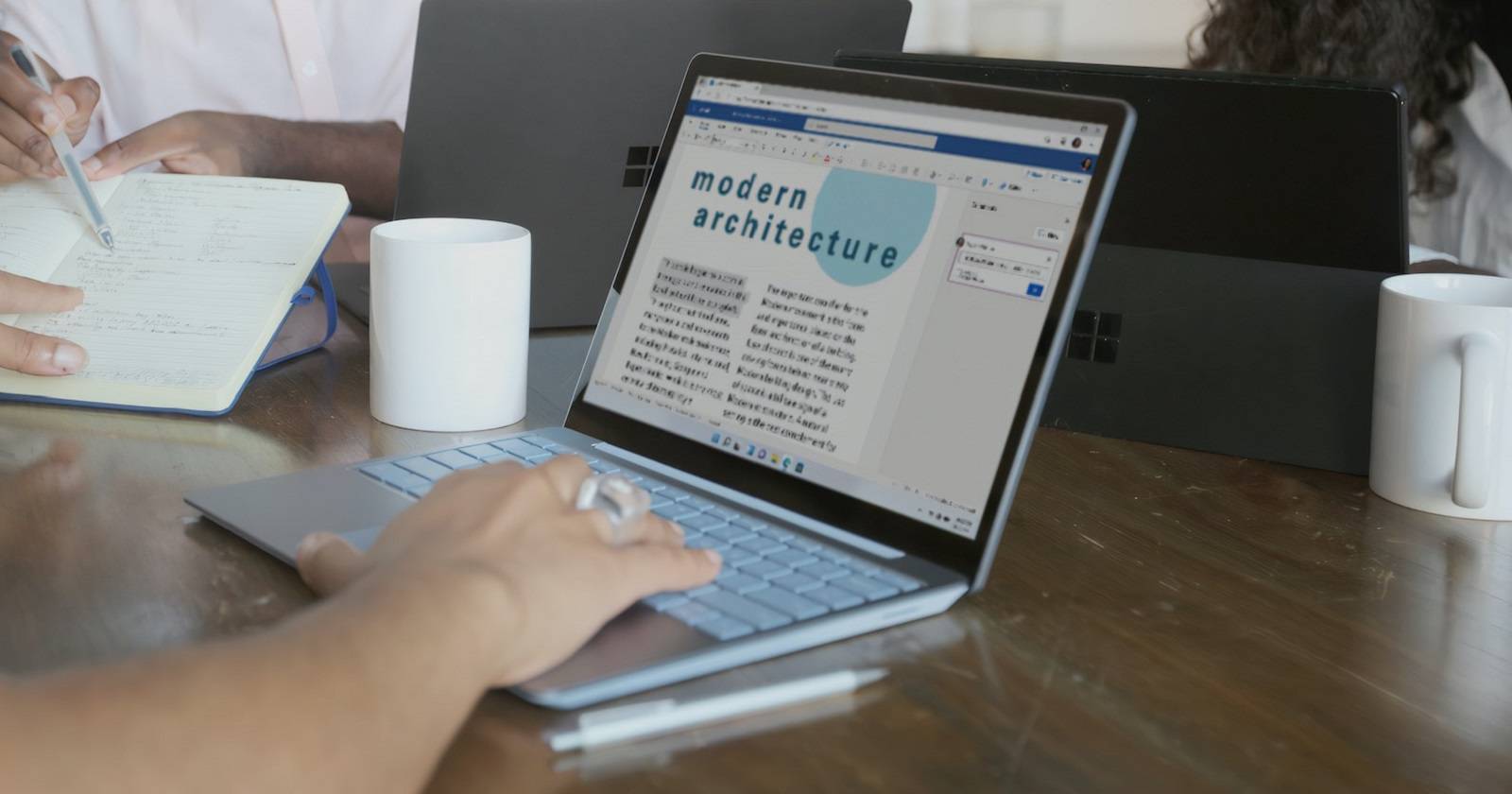

Important : sauvegardez toujours le registre avant toute modification et créez un point de restauration système. Si vous êtes en environnement géré (entreprise), contactez votre équipe IT avant de modifier des stratégies, des services ou le registre.
Pourquoi cette erreur arrive et ce que signifie « Bootstrapper »
« Bootstrapper » se réfère au composant Microsoft Setup Bootstrapper qui prépare l’environnement pour installer ou lancer les services Microsoft Office (Microsoft 365). L’erreur apparaît quand le processus d’initialisation échoue — souvent à cause de conflits logiciels, de services système désactivés, d’un antivirus trop restrictif ou d’entrées de registre corrompues.
Définition rapide : le Planificateur de tâches (Task Scheduler) gère des tâches Windows automatisées ; AppCompatFlags contient des règles de compatibilité d’applications. Si l’un d’eux est absent ou corrompu, l’installeur Office peut échouer.
Avant de commencer : prérequis et sauvegardes
- Créez un point de restauration Windows.
- Exportez les clés de registre que vous modifiez (instructions ci‑dessous montrent comment exporter).
- Notez la version d’Office à installer (32 ou 64 bits) et l’architecture Windows (Paramètres > Système > Informations système).
- Si vous êtes dans un réseau d’entreprise, demandez l’autorisation de l’administrateur.
1. Exécuter l’utilitaire Program Install and Uninstall
Ce dépanneur Microsoft détecte et corrige des problèmes qui empêchent l’installation ou la désinstallation de programmes.
Étapes :
- Ouvrez la page de téléchargement de l’utilitaire Program Install and Uninstall sur le site Microsoft.
- Téléchargez l’utilitaire en sélectionnant l’option Download troubleshooter.
- Ouvrez le dossier contenant le fichier téléchargé (habituellement via l’explorateur de fichiers).
- Double‑cliquez sur le fichier MicrosoftProgram_Install_and_Uninstall.meta.diagcab.
- Sélectionnez Next pour démarrer le diagnostic.
- Choisissez l’option Installing.
- Sélectionnez Microsoft Office dans la liste (si présent) et cliquez sur Next.
- Suivez les recommandations : choisissez Yes, try uninstall si l’utilitaire propose une désinstallation propre, ou No, try other fixes pour d’autres résolutions.
Notes : Cet outil tente d’effacer les installations corrompues et de réparer les clés d’enregistrement d’applications. Il ne corrige pas les services Windows désactivés ni les conflits antivirus.
2. Désactiver ou désinstaller l’antivirus tiers
Raison : certains antivirus tiers bloquent l’exécutable d’installation d’Office ou les actions du Bootstrapper.
Étapes rapides :
- Cliquez avec le bouton droit sur l’icône antivirus dans la zone de notification (près de l’horloge).
- Sélectionnez une option de désactivation temporaire du bouclier ou de protection en temps réel.
- Tentez l’installation d’Office.
Si la désactivation résout le problème, procédez à une désinstallation propre de l’antivirus via Paramètres > Applications ou via la procédure recommandée par l’éditeur (certains éditeurs fournissent un utilitaire de suppression spécifique).
Attention : désactivez l’antivirus uniquement temporairement et reconnectez‑vous à Internet avec prudence. Si vous n’êtes pas sûr, effectuez ces étapes hors ligne.
3. Exécuter le dépanneur de compatibilité pour le fichier d’installation Office
Si l’installateur Office est ancien ou si le système a des personnalisations, l’exécution du dépanneur de compatibilité peut résoudre des erreurs liées au Bootstrapper.
Étapes :
- Ouvrez l’explorateur de fichiers (Win + E) et rendez‑vous dans le dossier contenant setup.exe d’Office.
- Faites un clic droit sur setup.exe et choisissez Afficher plus d’options > Dépanner la compatibilité.
- Sélectionnez Try recommended settings.
- Cliquez sur Test this program pour exécuter un essai.
- Si le test réussit, choisissez Yes, save these settings, puis relancez l’installation.
4. Réactiver le Planificateur de tâches via le Registre
Si le service Task Scheduler est désactivé, Office peut ne pas réussir à initialiser certains services pendant l’installation.
Précaution : exportez la clé avant modification.
Étapes :
- Cliquez avec le bouton droit sur Démarrer et choisissez Exécuter.
- Tapez regedit et validez par OK pour ouvrir l’Éditeur du Registre.
- Ouvrez la clé suivante :
`Computer\HKEY_LOCAL_MACHINE\SYSTEM\CurrentControlSet\Services\Schedule`
- Dans le volet gauche, sélectionnez la clé Schedule.
- Double‑cliquez sur la valeur DWORD Start.
- Modifiez Value data à 2 (2 = automatique) puis cliquez sur OK.
- Fermez l’Éditeur du Registre et redémarrez l’ordinateur.
Résultat attendu : le service Planificateur de tâches doit démarrer automatiquement après le redémarrage.
5. Supprimer la clé de registre AppCompatFlags après désinstallation d’Office
Certaines entrées de compatibilité corrompues peuvent empêcher une nouvelle installation propre. La suppression de la clé AppCompatFlags force Windows à recréer des règles de compatibilité vierges.
Étapes :
- Désinstallez toute version d’Office via Paramètres > Applications > Programmes et fonctionnalités ou en utilisant l’outil de désinstallation Microsoft (téléchargeable depuis Microsoft si nécessaire).
- Ouvrez l’Éditeur du Registre (regedit) comme indiqué précédemment.
- Effacez l’adresse actuelle dans la barre d’adresses du Registre.
- Tapez ou collez la clé suivante et appuyez sur Entrée :
`HKEY_LOCAL_MACHINE\SOFTWARE\Microsoft\Windows NT\CurrentVersion\AppCompatFlags`
- Pour sauvegarder, faites un clic droit sur AppCompatFlags > Export et enregistrez le fichier .reg dans un dossier sûr.
- Puis faites un clic droit sur AppCompatFlags et choisissez Delete. Confirmez par Yes.
- Redémarrez Windows puis réessayez l’installation d’Office.
Note : la suppression de cette clé peut impacter des réglages de compatibilité pour d’autres applications. Restaurez le .reg exporté si nécessaire.
6. Effectuer un démarrage propre (Clean Boot)
Le démarrage propre désactive les applications et services tiers au démarrage, laissant le noyau Windows et les services Microsoft essentiels actifs. C’est utile pour isoler un conflit logiciel.
Procédure générale :
- Ouvrez msconfig (tapez msconfig dans Exécuter).
- Dans l’onglet Services, cochez Masquer tous les services Microsoft, puis Disable all.
- Dans l’onglet Démarrage, ouvrez le Gestionnaire des tâches et désactivez les entrées non Microsoft.
- Redémarrez et tentez l’installation d’Office.
Logiciels fréquemment en conflit : IOBit Uninstaller, Advanced System Care, Citrix Virtual Desktops. Si vous possédez ces programmes, désinstallez‑les temporairement pour tester.
Playbook rapide pour administrateurs IT
Objectif : restaurer un poste utilisateur à un état où Office peut être installé sans erreur Bootstrapper.
Étapes prioritaires (ordre recommandé) :
- Vérifier logs Windows (Observateur d’événements) pour erreurs liées à Office ou au Bootstrapper.
- Demander capture d’écran du message d’erreur et logs d’installation (si disponible).
- Exécuter Program Install and Uninstall.
- Tester installation en clean boot.
- Désactiver antivirus tiers ou appliquer une règle temporaire (whitelist) sur l’installateur.
- Réactiver Planificateur de tâches via registre si nécessaire.
- Supprimer AppCompatFlags si désinstallation d’Office préalable effectuée.
- Si le problème persiste : collecter traces, exécuter O15Trace (outil de diagnostic Office si autorisé), soumettre au support Microsoft.
Rollback : restaurer la clé de registre exportée, réactiver les services désactivés et réinstaller l’antivirus.
Exemples de tests et critères d’acceptation
Test 1 — Installation propre :
- Condition : poste en clean boot, antivirus désactivé, Planificateur en automatique.
- Action : lancer setup.exe d’Office.
- Succès : l’installation complète s’exécute sans message Bootstrapper, et Office se lance.
Test 2 — Vérification du service Schedule :
- Action : services.msc → localiser « Task Scheduler » → vérifier état et type de démarrage.
- Succès : état « En cours d’exécution » et type « Automatique ».
Critères d’acceptation :
- Office s’installe et les applications s’ouvrent sans l’erreur Bootstrapper.
- Aucun composant tiers critique n’a été exposé à un risque prolongé (antivirus réactivé ou remplacé).
Arbre de décision rapide
flowchart TD
A[Erreur Bootstrapper détectée] --> B{Program Install and Uninstall corrige ?}
B -- Oui --> Z[Installation réussie]
B -- Non --> C{Antivirus tiers présent ?}
C -- Oui --> D[Désactiver/désinstaller l'antivirus]
C -- Non --> E{Task Scheduler activé ?}
D --> F[Tester installation]
E -- Non --> G[Réactiver via Registre et redémarrer]
F --> H{Erreur persiste ?}
G --> H
H -- Non --> Z
H -- Oui --> I[Supprimer AppCompatFlags après désinstallation d'Office]
I --> J[Démarrage propre]
J --> K{Erreur persistante ?}
K -- Non --> Z
K -- Oui --> L[Escalader au support Microsoft]Contre‑exemples et cas où ces solutions échouent
- Environnements gérés par stratégie de groupe : si des stratégies de sécurité ou de compatibilité sont imposées, les modifications locales ne suffiront pas.
- Matériel ou images système fortement personnalisées (par exemple, images OEM modifiées) : il peut être nécessaire de restaurer une image propre.
- Corruption profonde du système d’exploitation : une réparation de Windows (SFC /scannow, DISM) ou réinstallation peut être requise.
Conseils et heuristiques pour gagner du temps
- Toujours commencer par les étapes non invasives (dépanneur Microsoft, désactivation temporaire antivirus) avant de changer le registre.
- Documenter chaque changement et garder des sauvegardes .reg pour restaurer rapidement.
- Reproduire le problème sur une machine de test avant d’appliquer en production.
Glossaire rapide
- Bootstrapper : composant d’initialisation de l’installeur Office.
- Task Scheduler : service Windows qui exécute des tâches planifiées.
- AppCompatFlags : clé de registre contenant des paramètres de compatibilité d’applications.
Questions fréquentes
Q : Dois‑je supprimer AppCompatFlags si je ne suis pas sûr de l’effet ? R : Non. Exportez d’abord la clé. Si vous n’êtes pas confiant, demandez l’aide d’un administrateur.
Q : Puis‑je simplement désinstaller mon antivirus et laisser Windows Defender ? R : Oui, Windows Defender s’active automatiquement si aucun antivirus tiers n’est détecté, ce qui rétablit une protection de base.
Résumé et prochaines étapes
Points clés :
- Commencez par l’utilitaire Program Install and Uninstall et un démarrage propre.
- Désactivez ou désinstallez temporairement les antivirus tiers.
- Vérifiez et réactivez le Planificateur de tâches via le registre si nécessaire.
- Supprimez AppCompatFlags uniquement après avoir exporté la clé et désinstallé Office.
Si, après avoir suivi ces étapes, l’erreur persiste, collectez les journaux d’installation et contactez le support Microsoft ou votre équipe IT avec les informations collectées.
Annonce courte à partager (100–200 mots) :
Si vos utilisateurs rencontrent l’erreur « Bootstrapper has stopped working » lors de l’installation ou au lancement d’Office, suivez une procédure de dépannage structurée : exécutez l’utilitaire Program Install and Uninstall, testez l’installation en clean boot, désactivez temporairement les antivirus tiers, puis rétablissez le Planificateur de tâches et, en dernier recours, supprimez la clé AppCompatFlags après export. Ces actions résolvent la majorité des cas liés à des conflits logiciels et à des entrées de registre corrompues. Documentez chaque étape et fournissez les logs au support si nécessaire.
Version courte pour réseaux sociaux (OG suggestion) : Office ne s’installe pas à cause du Bootstrapper ? Découvrez un guide étape par étape pour réparer l’erreur sous Windows.
Matériaux similaires

Installer et utiliser Podman sur Debian 11
Guide pratique : apt-pinning sur Debian

OptiScaler : activer FSR 4 dans n'importe quel jeu
Dansguardian + Squid NTLM sur Debian Etch

Corriger l'erreur d'installation Android sur SD
